En av de fantastiska funktionerna i Dropbox är möjligheten att dela och synkronisera dina filer med andra datorer och mobila enheter. Idag tittar vi på att lägga till Dropbox till din iPhone eller iPod Touch.
Om du äger en iPhone eller iPod touch och alltid vill ha tillgång till viktiga filer i din Dropbox är det ett måste att installera den gratis Dropbox-appen. Det är gratis, lätt att använda och kan hjälpa till att hålla ditt arbete organiserat när du är på språng.
Ladda ner och installera med iTunes
Först måste du hämta Dropbox-appen, och det finns flera sätt att göra det. Här tittar vi på att få det på din dator via iTunes först. Gå till Dropbox iTunes förhandsgranskningssida (länk nedan) och klicka Visa i iTunes .
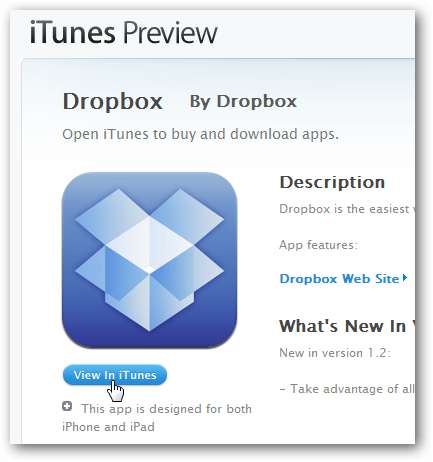
Eller så kan du bara söka efter det i iTunes App Store och ladda ner det.
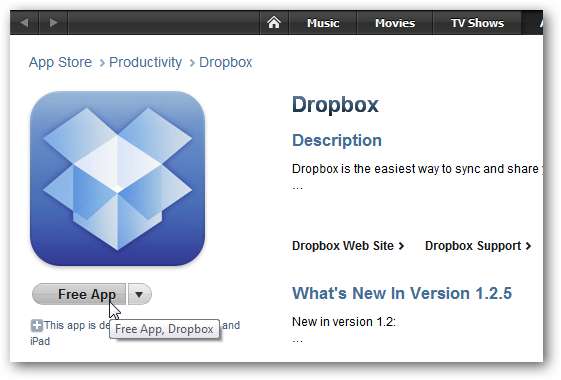
Du kan också hämta det från Dropbox-webbplatsen.
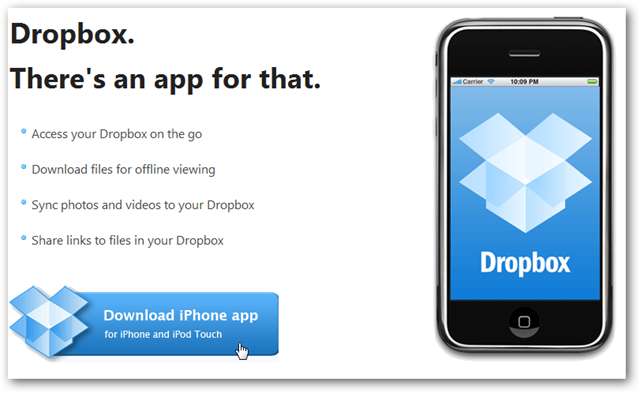
Vilket sätt du än går och hämtar appen, när du har laddat ner den hittar du den i iTunes under Appar.
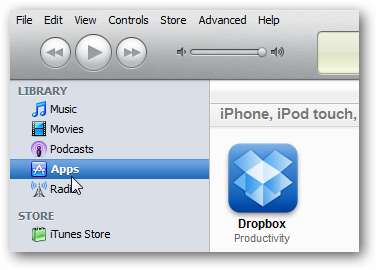
Om du inte redan har gjort det ... gå till fliken Appar och markera Synkronisera appar.
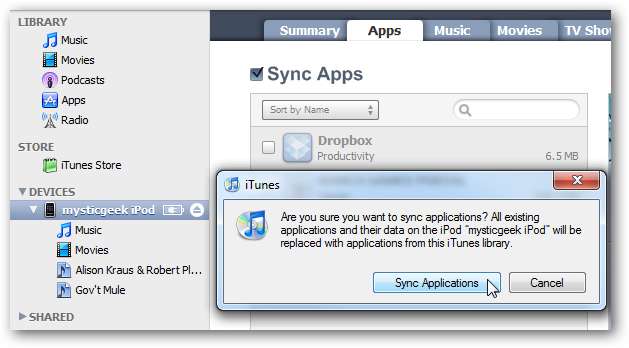
Dra sedan Dropbox över till din startskärm och placera den där du vill att den ska vara.
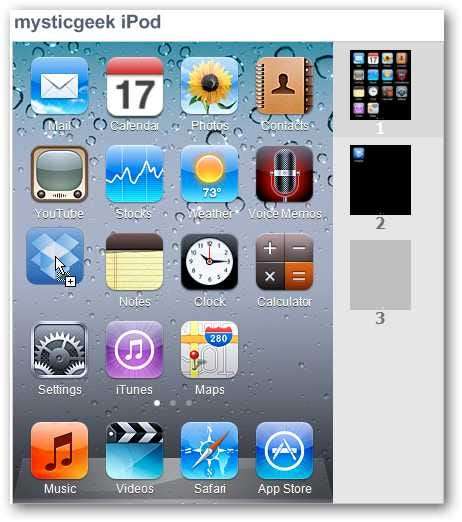
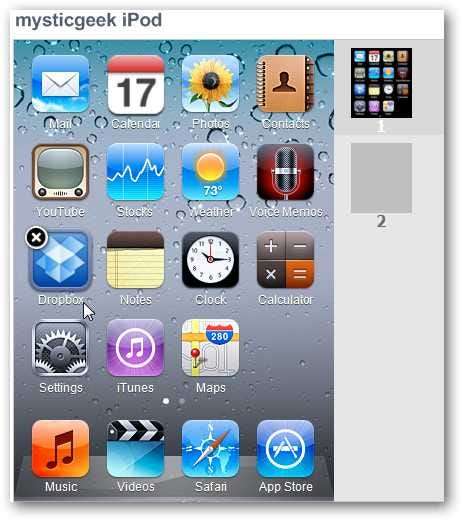
När du har den där du vill klicka på Apply i det nedre högra hörnet av iTunes.
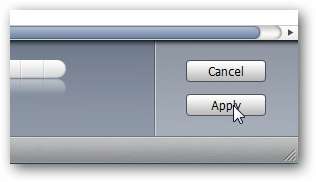
När synkroniseringen är klar kan du koppla bort din iPod eller telefon och börja använda Dropbox.
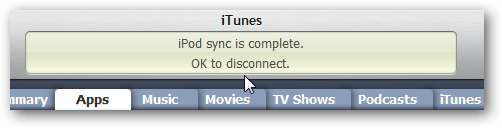
Ladda ner och installera från enheten
Naturligtvis kan du ladda ner det från App Store från din enhet också ... vilket kan vara lättare för vissa användare. Sök bara efter Dropbox i App Store ...
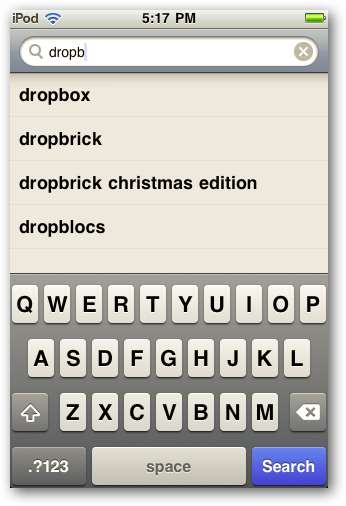
Ladda sedan ned och installera den direkt på din telefon eller iPod.
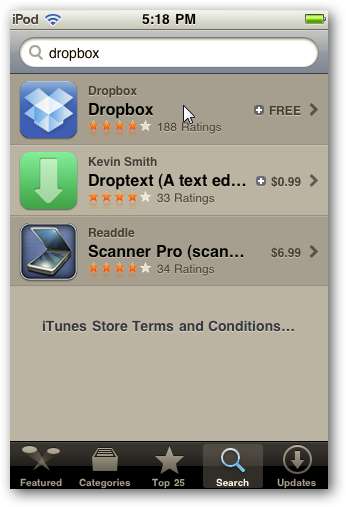
Använda Dropbox på iPhone eller iPod Touch
För att börja använda Dropbox på din enhet klickar du på Dropbox-ikonen på din startskärm.
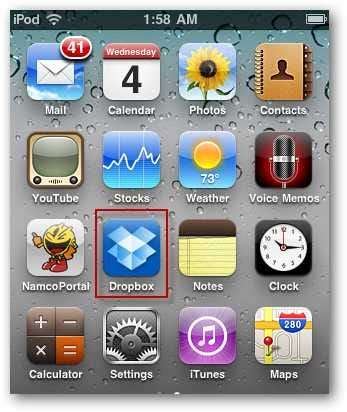
Du kommer till Dropbox-inloggningsskärmen och väljer om du redan är användare eller ny och skapar ett konto. Vi är redan användare så vi väljer det alternativet.
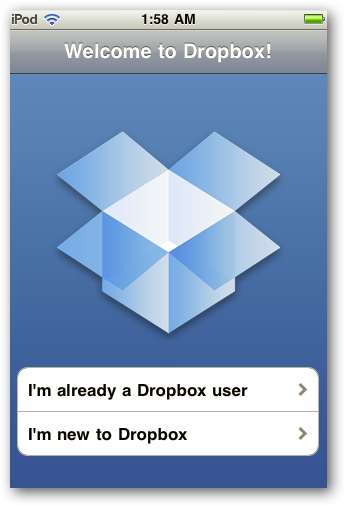
Logga in på ditt Dropbox-konto ...
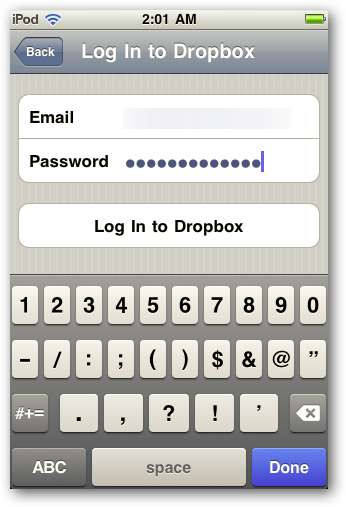
När du loggar in kan du kolla in Välkommen till Dropbox-översikten för iPhone / Touch.
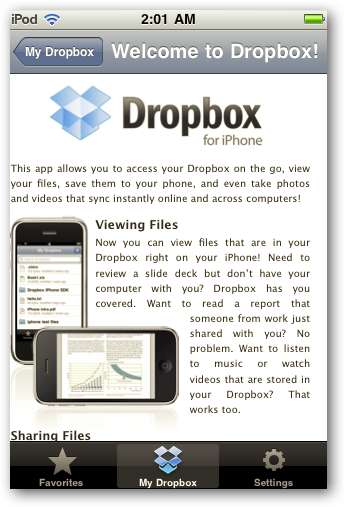
Klicka på My Dropbox så kommer du till alla filer och mappar som finns.
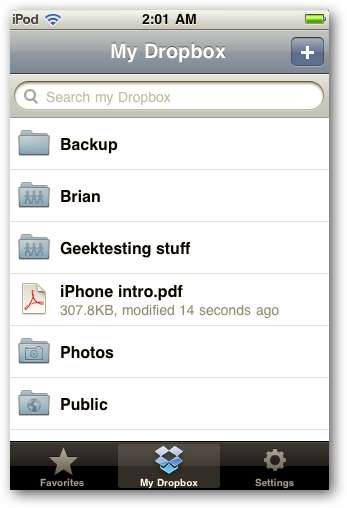
Nu kan du bläddra bland dina mappar och kolla in dina filer.
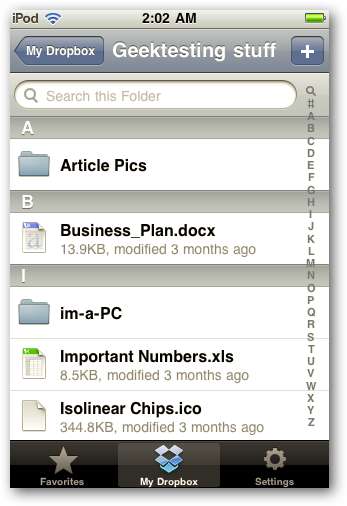
I Inställningar kan du ändra inställningar för fotokvalitet, titta på en video om Dropbox, få apphjälp, skicka feedback ... och mer.
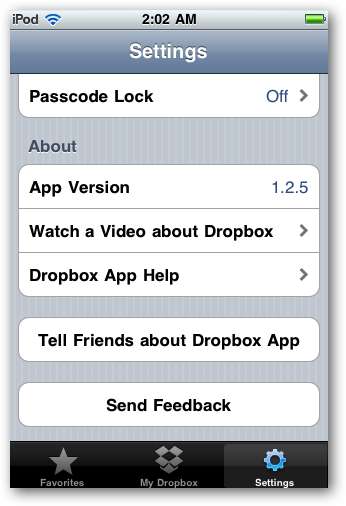
Om du är ny på Dropbox kanske du är intresserad av att kolla in introduktionsvideon om hur den fungerar.
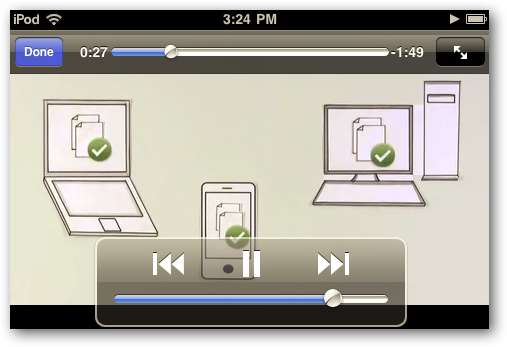
Det finns också en praktisk Dropbox-hjälpavdelning där du kan leta upp hur du kan slutföra specifika uppgifter.
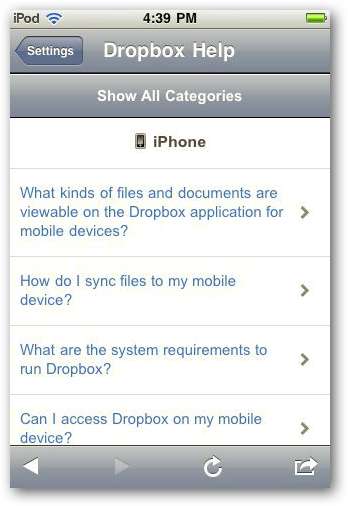
Dela filer från Dropbox
Det låter dig också dela filer du har i dina Dropbox-mappar. Till exempel vill vi dela den här bilden genom att skicka en länk till den via e-post. Klicka på länkikonen i det nedre vänstra hörnet.
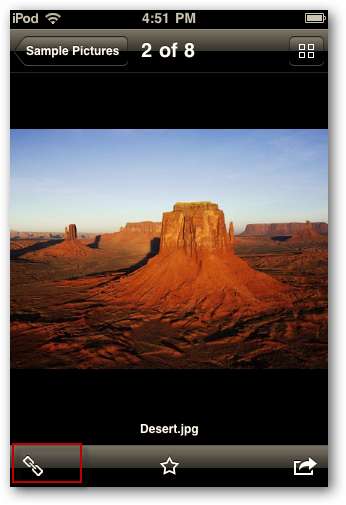
Välj sedan E-postlänk . Du kan också kopiera länken eller bilden till Urklipp.
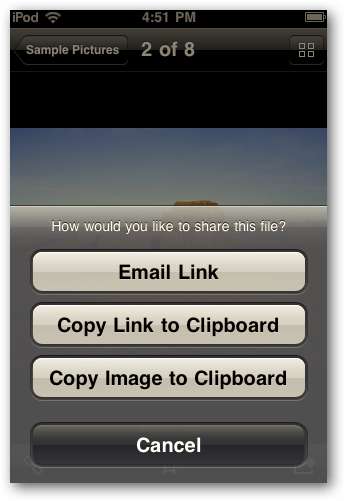
Din e-postapp kommer att dyka upp och du kan lägga till ett meddelande och skicka länken till Dropbox-filen till dina kontakter.
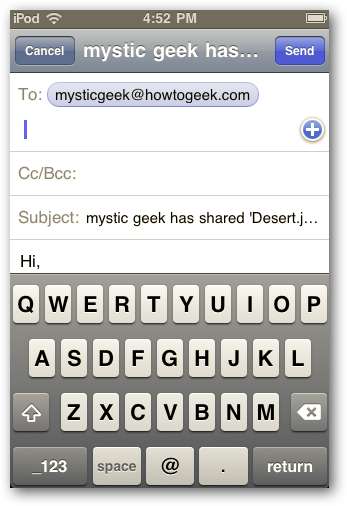
Mottagaren får ditt meddelande med länken och kan komma åt filen i sin standardwebbläsare.
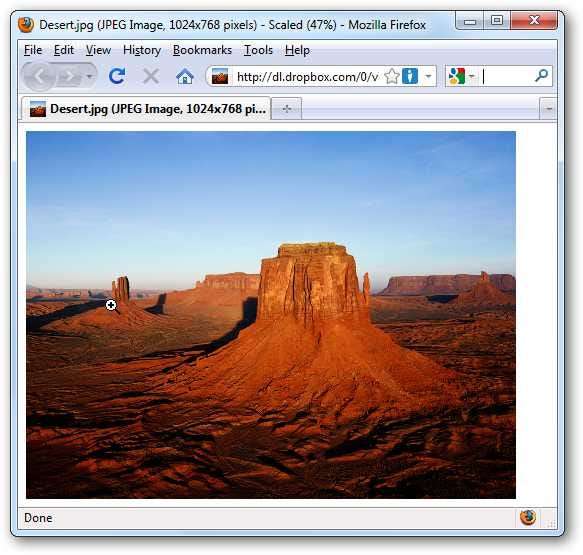
Spara Dropbox-filer på din Apple-enhet
När du visar filer i ditt Dropbox-konto kanske du vill spara dem på din telefon eller iPod. Klicka på pilikonen längst ned till höger på skärmen.
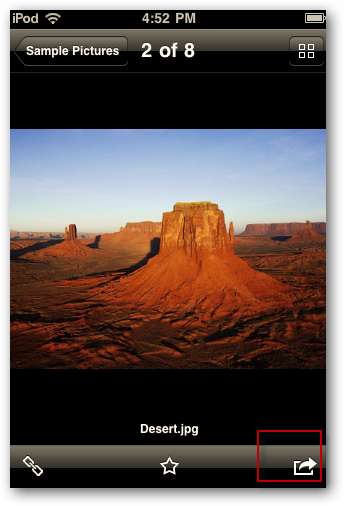
Nu kan du trycka på Spara foto för att spara det i ditt fotobibliotek.
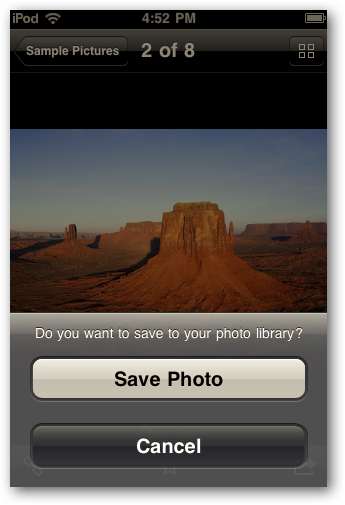
Lägga till filer från iPod Touch eller iPhone till Dropbox
Det coolaste med Dropbox är möjligheten att komma åt dina viktiga filer var som helst på flera maskiner eller enheter. Även om det är en okomplicerad process lägga till filer från din dator till Dropbox så att du kan komma åt dem på din enhet, hur är det med att lägga till filer från din telefon eller iPod Touch till Dropbox? Lyckligtvis är detta också en enkel process.
Navigera till en mapp i Dropbox och klicka på plusikonen längst upp till höger på skärmen.
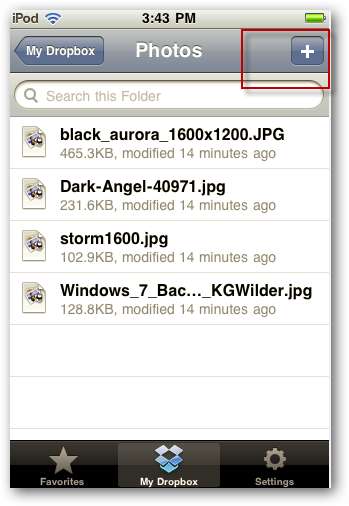
En skärm dyker upp och frågar vad du vill ladda upp, tryck på Befintligt foto eller video .
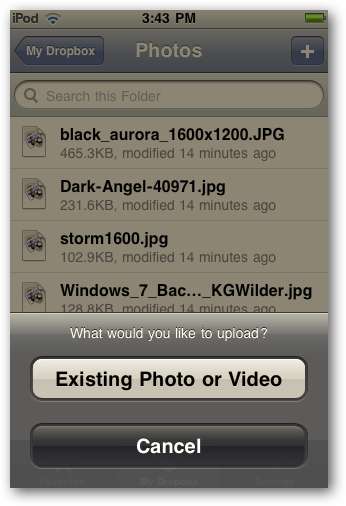
Hitta fotot du vill lägga till ... här väljer vi en bakgrundsbild.
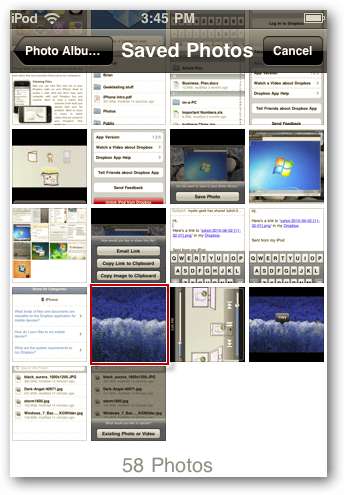
Det läggs sedan till i den mapp du vill ha i Dropbox ... faktiskt här har vi lagt till samma foto två gånger, men du får idén.
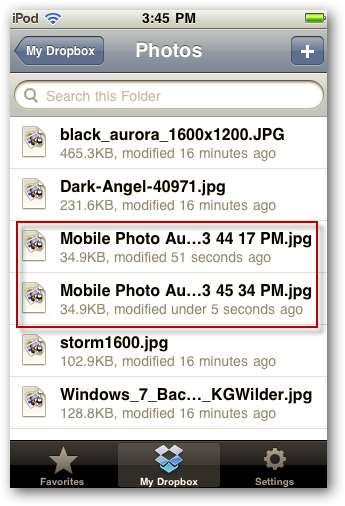
Nu är den tillgänglig på alla datorer och bärbara enheter som du har Dropbox installerat på. Här kommer vi åt det vi lade till från iPod Touch på vår dator hemma. Lägg märke till att det lägger till Mobilt foto till filnamnet som är praktiskt för att veta var filer kom ifrån.
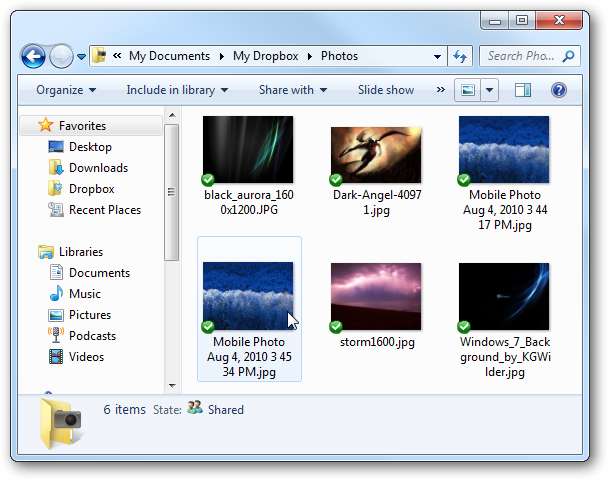
Slutsats
Om du är ett fan av Dropbox och gillar att ha tillgång till viktiga filer på din bärbara Apple-enhet liksom dina datorer, gör den här appen tricket. det är en gratis app, enkel att installera och enkel att använda. Här tittade vi på de grundläggande användningarna av Dropbox från din iPhone eller iPod touch. När vi upptäcker nya tips och tricks för det kommer vi säkert att dela med dig av dem också. Vi kommer också att beskriva hur man använder den på en Android-enhet också i framtida artiklar.
Använder du Dropbox-appen på din Apple-enhet? Lämna en kommentar och låt oss veta!
iTunes förhandsvisning av Dropbox-appen
Ladda ner Dropbox för iPhone och iPod Touch från Dropbox-webbplatsen







